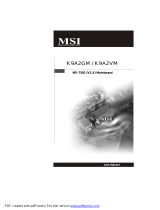Страница загружается...
Страница загружается...
Страница загружается...
Страница загружается...
Страница загружается...
Страница загружается...
Страница загружается...
Страница загружается...

ix
Français.....................................................................................................................Fr-1
Spécifications.....................................................................................................Fr-2
Guide rapide des composants..........................................................................Fr-4
Processeur : CPU...............................................................................................Fr-5
Mémoire...............................................................................................................Fr-8
Connecteur d’alimentation...............................................................................Fr-10
Panneau arrière................................................................................................Fr-11
Connecteurs.....................................................................................................Fr-13
Cavaliers...........................................................................................................Fr-19
Boutons.............................................................................................................Fr-20
Interrupteur.......................................................................................................Fr-21
Slots...................................................................................................................Fr-22
Réglages BIOS..................................................................................................Fr-25
Information de Logiciel.....................................................................................Fr-32
Русский ....................................................................................................................Ru-1
Характеристики ...............................................................................................Ru-2
Руководство по размещению компонентов ..............................................Ru-4
CPU (Центральный процессор).....................................................................Ru-5
Память ..............................................................................................................Ru-8
Разъем питания .............................................................................................Ru-10
Задняя панель ...............................................................................................Ru-11
Коннекторы ....................................................................................................Ru-13
Перемычки......................................................................................................Ru-19
Кнопки .............................................................................................................Ru-20
Переключатели ..............................................................................................Ru-21
Слоты ...............................................................................................................Ru-22
Настройка BIOS..............................................................................................Ru-25
Сведения о программном обеспечении ...................................................Ru-32
Страница загружается...
Страница загружается...
Страница загружается...
Страница загружается...
Страница загружается...
Страница загружается...
Страница загружается...
Страница загружается...
Страница загружается...
Страница загружается...
Страница загружается...
Страница загружается...
Страница загружается...
Страница загружается...
Страница загружается...
Страница загружается...
Страница загружается...
Страница загружается...
Страница загружается...
Страница загружается...
Страница загружается...
Страница загружается...
Страница загружается...
Страница загружается...
Страница загружается...
Страница загружается...
Страница загружается...
Страница загружается...
Страница загружается...
Страница загружается...
Страница загружается...
Страница загружается...
Страница загружается...
Страница загружается...
Страница загружается...
Страница загружается...
Страница загружается...
Страница загружается...
Страница загружается...
Страница загружается...
Страница загружается...
Страница загружается...
Страница загружается...
Страница загружается...
Страница загружается...
Страница загружается...
Страница загружается...
Страница загружается...
Страница загружается...
Страница загружается...
Страница загружается...
Страница загружается...
Страница загружается...
Страница загружается...
Страница загружается...
Страница загружается...
Страница загружается...
Страница загружается...
Страница загружается...
Страница загружается...
Страница загружается...
Страница загружается...
Страница загружается...
Страница загружается...
Страница загружается...
Страница загружается...
Страница загружается...
Страница загружается...
Страница загружается...
Страница загружается...
Страница загружается...
Страница загружается...
Страница загружается...
Страница загружается...
Страница загружается...
Страница загружается...
Страница загружается...
Страница загружается...
Страница загружается...
Страница загружается...
Страница загружается...
Страница загружается...
Страница загружается...
Страница загружается...
Страница загружается...
Страница загружается...
Страница загружается...
Страница загружается...
Страница загружается...
Страница загружается...
Страница загружается...
Страница загружается...
Страница загружается...
Страница загружается...
Страница загружается...
Страница загружается...

Ru-1
Русский
Русский
Серия KA790GX/
KA780G/ KA780V
Руководство
пользователя
Русский

Ru-2
MS-7551 Системная плата
Характеристики
Процессоры
- AMD
®
Phenom FX/X4/X3/X2, Athlon 64 FX/X2, Sempron в
конструктиве Socket AM2+/ AM2
- Поддержка 4-конт вентилятора процессора с функцией
управления скоростью вращения
(Для получения самой новой информации о CPU, посетите сайт
http://global.msi.com.tw/index.php?func=cpuform)
Hyper Transport Bus
- HyperTransport 3.0 поддерживает скорость передачи данных
до 2600 МГц
Чипсет
- Северный мост: AMD
®
RS780D/ RS780/ RS780C
- Южный мост: AMD
®
SB700/ SB750
Память
- DDR2 1066/800/667/533 SDRAM (240конт/ 1.8V)
- 4 слота DDR2 DIMM (8GB Max)
(За дополнительной информацией о совместимых компонентах
посетите сайт http://global.msi.com.tw/index.php?func=testreport)
LAN
- Поддержка 10/100/1000 Fast Ethernet на чипсете Realtek 8111C
Аудио
- Интегрированный чипсет Realtek
®
ALC888
- 8-канальное аудио с гибким переназначением разъемов
- Совместимость со спецификацией Azalia 1.0
IDE
- 1 порт IDE на чипсете SB700/ SB750
- Поддержка режимов Ultra DMA 66/100/133
- Поддержка режимов работы PIO, Bus Master
SATA
- 5 портов SATAII на чипсете SB700/ SB750
- 1 порт ESATA (External-SATA) (на задней панели) на чипсете
SB700/SB750
- Поддержка скорости передачи данных до 3 Гб/с
Флоппи
- 1 флоппи порт
- Поддержка 1 FDD с 360KB, 720KB, 1.2MB, 1.44MB и 2.88MB
RAID
- SATA1~5 поддерживают режимы RAID 0/ 1/ 0+1/ 5

Ru-3
Русский
Русский
Коннекторы
Задней панели
- 1 PS/2 порт для мыши или клавиатуры (авто детектирование)
- 1 порт VGA
- 1 порт DVI-D
- 1 разъем Optical S/PDIF-out
- 1 порт HDMI port
- 6 порта USB 2.0
- 1 порт ESATA
- 1 разъем LAN
- 6 звуковых разъемов с гибким переназначением
Разъемы, установленные на плате
- 3 разъема USB 2.0
- 1 разъем последовательного порта
- 1 звуковой разъем для подключения передней панели
- 1 разъем CD-in pinheader
- 1 разъем TPM (опционально)
- 1 разъем датчика открывания корпуса
- 1 кнопка питания & 1 переустановки & 1 очистки CMOS
(опционально)
- 1 переключатель разгона FSB
TPM (опцлионально)
- Поддержка TPM
Слоты
- 1 слот PCI Express x16 совместимый со специф. PCIE 2.0,
поддерживает технологию ATI Hybrid CrossFireX
TM
- 1 слот PCI Express x 1
- 3 слота PCI
Форм Фактор
- ATX (30.5см X 23.0 см)
Крепление
- 6 отверстий для крепления

Ru-4
MS-7551 Системная плата
DDR2, Ru-8
Back Panel
I/O, Ru-11
CPUFAN1,
Ru-15
JPWR2, Ru-10
IDE1, Ru-13
JUSB1~3,
Ru-17
SATA1~5, Ru-14
FDD1,
Ru-13
CPU,
Ru-5
SYSFAN1, Ru-15
JPWR1,
Ru-10
JFP1, Ru-18
JCD1,
Ru-15
JAUD1,
Ru-16
JBAT1,
Ru-19
JCOM1,
Ru-18
PCI Slots,
Ru-24
PCI Express
slots, Ru-22
SYSFAN2,
Ru-12
JCI1, Ru-14
POWER1/ RESET1/
CLR_CMOS1,Ru-20
JTPM1, Ru-16
JFP2, Ru-18
OCSWITCH1,
Ru-21
Руководство по размещению компонентов

Ru-5
Русский
Русский
Эта системная плата поддерживает процессоры от AMD
®
Phenom FX/X4/X3/
X2, Athlon 64 FX/X2, Sempron. Для облегчения установки процессора на ней
установлен разъем под названием Socket AM2+/ AM2. Во избежание
перегрева процессора при его работе обязательно установите
процессорный кулер. Если у вас нет процессорного кулера, пожалуйста,
свяжитесь с дилером с целью приобретения и его установки до того, как
включите компьютер.
Самую последнюю информацию о CPU можно получить на сайте http://global.msi.
com.tw/index.php?func=cpuform
CPU (Центральный процессор)
Внимание
Перегрев
Перегрев может серьезно повредить центральный процессор и систему.
Чтобы уберечь процессор от перегрева, убедитесь в том, что
процессорный кулер работает нормально. Чтобы увеличить
теплорассеивание, убедитесь в том, что нанесен слой теплопроводящей
пасты (или теплопроводящей ленты) между процессором и радиатором.
Замена CPU
При замене CPU, во избежание его повреждения, обязательно отключите
источник питания ATX или выньте вилку блока питания из розетки.
Разгон
Эта системная плата поддерживает “разгон”. Однако, убедитесь, что
компоненты системы способны работать в таких нестандартных режимах
при разгоне. Не рекомендуется использовать продукт в режимах, не
соответствующих указанным в спецификациях. Мы не гарантируем
защиту от повреждений и рисков, вызванных неправильной
эксплуатацией и установкой параметров с превышением
характеристик.

Ru-6
MS-7551 Системная плата
Установка CPU в Socket AM2+/ AM2
1. Перед установкой CPU,
пожалуйста, отключите
питание и выньте вилку
блока питания из розетки.
2. Поднимите в вертикальное
положение рычажок,
находящийся сбоку розъема.
3. Обратите внимание на
золотую стрелку (gold arrow)
на CPU. Она должна быть
расположена так, как
показано на рисунке. CPU
можно вставить только при
его правильной ориентации.
4. При правильной установке
CPU его контакты полностью
войдут в разъем, и их не
будет видно. Помните, что
любое применение силы при
установке CPU может
вызвать серьёзные
повреждения системной
платы.
5. Аккуратно прижмите CPU к
разъему и опустите
рычажок. Поскольку CPU при
опускании рычажка может
переместиться, осторожно
прижмите CPU пальцами в
центре так, чтобы он
правильно и полностью
зафиксировался в разъеме.
Open the lever
90 degree
Sliding
the plate
Gold arrow
Gold arrow
Gold arrow
Correct CPU
placement
O
Incorrect CPU
placement
Press down
the CPU
Close
the lever

Ru-7
Русский
Русский
Установка вентилятора процессора AM2+/AM2 в AMD Socket
Во избежание перегрева при его работе обязательно установите
вентилятор процессора. Если у вас нет процессорного вентилятора,
пожалуйста, свяжитесь с дилером с целью приобретения и его установки до
того, как включите компьютер.
2. Затем нажмите на другой край,
чтобы установить радиатор на
узел крепления. Найдите рычаг
фиксации и поднимите его.
1. Разместите вентилятор на узле
крепления.
Вначале зацепите один его край.
3.Зафиксируйте радиатор
дальнейшим поворотом рычага.
4. Подключите кабель вентилятора
CPU к соответствующему
разъему системной платы.
Внимание
1. Информацию об установленном процессоре смотрите в BIOS.
2. Фото системной платы, размещенные в этой части, приведены только
для демонстрации установки вентилятора. Общий вид системной
платы зависит от модели, купленной вами.
Fixed Lever

Ru-8
MS-7551 Системная плата
Память
Эти слоты DIMM используются для установки модулей памяти.
За дополнительной информацией о совместимых компонентах посетите сайт
http://global.msi.com.tw/index.php?func=testreport
DDR2
240-pin, 1.8V
1
DIMM1
DIMM2
DIMM3
DIMM4
2
DIMM1
DIMM2
DIMM3
DIMM4
Правила установки модулей памяти для работы в
двухканальном режиме
В двухканальном режимемодули памяти могут передавать и принимать данные
по 2 шинам одновременно. При использовании двухканального режима
производительность системы повышается. Ниже приведены правила
заполнения слотов памяти для работы в двухканальном режиме.
64x2=128 pin56x2=112 pin
Empty
Installed

Ru-9
Русский
Русский
Внимание
- Модули DDR2 не взаимозаменяемы с модулями DDR, и стандарт DDR2
не имеет обратной совместимости. Следует устанавливать модули
памяти DDR2 в разъемы DDR2 DIMM.
- Для работы в двухканальном режиме убедитесь, что в разъемах разных
каналов у вас установлены модули одного типа и одинаковой емкости.
- Чтобы система загрузилась, вначале установите модули в разъем
DIMM1.
- Из-за специфики распределения системных ресурсов чипсета, объём
доступной памяти может максимально составить 7+ГБ (но не 8ГБ)
при установке модулей памяти 2ГБ в каждый из слотов.
Установка модулей памяти
1. Модули памяти имеют только одну прорезь в середине. Модуль войдет в
разъем только при правильной ориентации.
2. Вставьте модуль в DIMM слот в вертикальном направлении. Затем нажмите
на него, чтобы золоченые контакты глубоко погрузились в DIMM слот. Если
модуль памяти вставлен правильно, то пластиковые защелки на обоих
концах закроются автоматически.
3. Вручную убедитесь, что модуль закреплен в слоте DIMM защелками с обеих
сторон.
Внимание
Золотые контакты едва видны, если модули памяти правильно
размещены в DIMM слоте.
Encoche
Volt

Ru-10
MS-7551 Системная плата
Разъем питания
PIN SIGNAL
13 +3.3V
14 -12V
15 GND
16 PS-ON#
17 GND
18 GND
19 GND
20 Res
21 +5V
22 +5V
23 +5V
24 GND
PIN SIGNAL
1 +3.3V
2 +3.3V
3 GND
4 +5V
5 GND
6 +5V
7 GND
8 PWR OK
9 5VSB
10 +12V
11 +12V
12 +3.3V
Pin Definition
pin 12
pin 13
JPWR2
24-контактный разъем питания ATX: JPWR2
Этот разъем позволяет подключить 24-контактный питания
ATX. Для подключения источника убедитесь, что его разъем и
контакты правильно сориентированы. Затем плотно вставьте
его в разъем на системной плате.
Вы также можете использовать 20-контактный ATX блок
питания. При использовании 20-контактного разъема,
подключайте его вдоль контактов 1 и 13 (см. изображение
справа).
24
13
1
12
Внимание
1. Убедитесь в том, что все разъемы подключены к источникам питания
ATX для стабильной работы системной платы.
2. Для стабильности системы настоятельно рекомендуется
источник питания на 400 Вт (и выше).
PIN SIGNAL
1 GND
2 GND
3 12V
4 12V
Pin Definition
JPWR1
4-контактный разъем питания ATX: JPWR1
Этот разъем питания используется для обеспечения питания процессора.
1
3 4
2

Ru-11
Русский
Русский
Задняя панель
Разъемы мыши/клавиатуры
Стандартные разъемы DIN PS/2
®
для подключения мыши/клавиатуры с
интерфейсом PS/2
®
.
Порт VGA
Разъем DB15 для подключения монитора.
Порт DVI-D
Коннектор DVI-D (Digital Visual Interface-Digital) позволяет подключить LCD
монитор. Он обеспечивает высокоскоростное цифровое соединение между
компьютером и дисплеем. Для подключения монитора, просто подключите
кабель монитора к коннектору DVI-D, а также убедитесь в том, что другой
конец кабеля правильно соединен с монитором (см. руководство пользователя
монитора для получения дополнительной информации).
Разъем Optical S/PDIF-Out
Этот разъем используется для подключения интерфейса S/PDIF (Sony & Philips
Digital Interconnect Format) для передачи звука в цифровом формате.
Разъем HDMI
Мультимедийный интерфейс высокой четкости (HDMI) - это полностью цифровой
аудио/видео интерфейс с возможностью передачи данных в несжатом виде.
Единый кабель HDMI обеспечивает перадачу ТВ-сигнала в любом формате,
включая телевидение стандартной, повышенной и высокой четкости, а также
многоканальное цифровое аудио.
Порт USB
USB порт (Universal Serial Bus) позволяет подключать такие USB устройства,
как клавиатура, мышь и т.д.
Порт ESATAA
Этот порт eSATA (External Serial ATA) используется для соединения с внешним
устройством SATA.
USB Port
Line-In
Mouse /
keyboard
RS-Out
CS-Out
SS-Out
Line-Out
Mic
Optical
S/PDIF-Out
USB Port
ESATA Port
LAN
VGA Port
USB Port
DVI-D Port
HDMI Port

Ru-12
MS-7551 Системная плата
Разъем LAN
Стандартный разъем RJ-45 для подключения к
локальной вычислительной сети (LAN). К нему
подключается кабель локальной сети.
Аудио разъемы
Эти разъемы используются для подключения звуковых устройств. Разъемы,
выполняющие разные функции, имеют различные цвета.
Вход аудио (Голубой) - Линейный вход, используется для
подключения внешего CD проигрывателя,
магнитофоноа или других звуковых устройств.
Выход аудио (Зеленый) - Линейный выход для подключения
наушников или колонок.
Микрофон (Розовый) - Разъем для подключения микрофона.
Выход RS (Черный) - Выход на задние колонки в режиме 4/ 5.1/ 7.1.
Выход CS (Оранжевый) - Выход на центральную колонку и
сабвуфер в режиме 5.1/ 7.1.
Выход SS (Серый) - Выход на боковые колонки в режиме 7.1.
LED Цвет Состояние LED Описание
Нет LAN соединение не установлено.
Лев. Жёлт . Есть ( постоянно) LAN соединение установлено.
Есть (ярче & мигает) Связъ с другим компьютером по LAN.
Зелен. Нет Скорость передачи 10 Мб/с.
Прав. Есть Скорость передачи 100 Мб/с.
Оранж. Есть Скорость передачи 1000 Мб/с.
Зелен./ Оранж.Жёлт.

Ru-13
Русский
Русский
Коннекторы
Разъем FDD: FDD1
Разъем поддерживает FDD ёмкостью 360KB, 720KB, 1.2MB, 1.44MB или 2.88MB.
Разъем IDE: IDE1
Разъем поддерживает жёсткий диск IDE, дополнительное дисковое устройство
и другие устройства с интерфейсом IDE.
Внимание
При подключении двух устройств на одном кабеле, следует установить
устройства в режим master / slave посредством установки перемычки.
За инструкциями обратитесь к документации изготовителя
устройства.
IDE1
FDD1

Ru-14
MS-7551 Системная плата
Разъем Serial ATA: SATA1~5
Данный разъем является высокоскоростным портом интерфейса Serial ATA.
Любой разъем Serial ATA может соединяться с одним устройством Serial
ATA.
Внимание
Избегайте, пожалуйста, резких изгибов кабеля Serial ATA. В противном
случае могут возникнуть потери данных при передаче.
SATA2 SATA4
SATA1
Разъем датчика открывания корпуса: JCI1
К этому коннектору подключается кабель датчика, установленного в корпусе.
При открывании корпуса его механизм активизируется. Система запоминает
это событие и выдает предупреждение на экран. Предупреждение можно
отключить в настройках BIOS.
SATA3SATA5
1
GND
CINTRU

Ru-15
Русский
Русский
Разъемы питания вентиляторов: CPUFAN1, SYSFAN1, SYSFAN2
Разъемы питания вентиляторов поддерживают вентиляторы с питанием +12В.
При подключении необходимо помнить, что красный провод подключается к шине
+12В, черный - к земле GND. Если на системной плате установлена микросхема
аппаратного мониторинга, необходимо использовать специальные вентиляторы
с датчиками скорости для реализации функции управления вентиляторами.
Разъем CD-In: JCD1
Этот коннектор предназначен для подключения внешнего входа аудио.
GND
L
R
Внимание
1. Чтобы узнать о моделях подходящих вентиляторов обратитесь,
пожалуйста, на официальный веб сайт или проконсультируйтесь с
продавцом.
2.CPUFAN1 поддерживает управление скоростью вращения
вентилятора. Для автоматического контроля скорости
вентилятора процессора, зависящей от температуры процессора,
можно установить Dual Core Center.
3. Разъем CPUFAN1 поддерживает вентиляторы, как с 3, так и с 4
контактами.
SYSFAN1/2
SENSOR
+12V
GND
CPUFAN1
SENSOR
+12V
GND
Control

Ru-16
MS-7551 Системная плата
Выносной разъем аудио: JAUD1
Этот коннектор позволяет подключить выносной разъем аудио на передней
панели и соответствует руководству Intel
®
Front Panel I/O Connectivity Design.
PIN SIGNAL DESCRIPTION
1 AUD_MIC Front panel microphone input signal
2 AUD_GND Ground used by analog audio circuits
3 AUD_MIC_BIAS Microphone power
4 AUD_VCC Filtered +5V used by analog audio circuits
5 AUD_FPOUT_R Right channel audio signal to front panel
6 AUD_RET_R Right channel audio signal return from front panel
7 HP_ON Reserved for future use to control headphone amplifier
8 KEY No pin
9 AUD_FPOUT_L Left channel audio signal to front panel
10 AUD_RET_L Left channel audio signal return from front panel
Pin Definition
JAUD1
1
2
9
10
Разъем TPM Модуля: JTPM1 (опционально)
Данный разъем подключается к модулю TPM (Trusted Platform Module)
(опционально). За более подробной информацией и назначениями обращайтесь
к описанию модуля TPM.
Pin Signal Description Pin Signal Description
1 LCLK LPC clock 2 3V dual/3V_STB 3V dual or 3V standby power
3 LRST# LPC reset 4 VCC3 3.3V power
5 LAD0 LPC address & data pin0 6 SIRQ Serial IRQ
7 LAD1 LPC address & data pin1 8 VCC5 5V power
9 LAD2 LPC address & data pin2 10 KEY No pin
11 LAD3 LPC address & data pin3 12 GND Ground
13 LFRAME# LPC Frame 14 GND Ground
2
1
14
13

Ru-17
Русский
Русский
Разъем USB передней панели: JUSB1 / JUSB2 / JUSB3
Разъем, соответствует спецификации Intel
®
I/O Connectivity Design, идеально
подходит для подключения таких высокоскоростных периферийных устройств,
как USB HDD, цифровые камеры, MP3 плееры, принтеры, модемы и им
подобные.
PIN SIGNAL PIN SIGNAL
1 VCC 2 VCC
3 USB0- 4 USB1-
5 USB0+ 6 USB1+
7 GND 8 GND
9 Key (no pin) 10 USBOC
Pin Definition
Внимание
Помните, что во избежание повреждений, контакты VCC и GND должны
быть правильно подключены.
1
2
9
10
JUSB1/2/3
USB 2.0 Bracket
(опционально)

Ru-18
MS-7551 Системная плата
PIN SIGNAL DESCRIPTION
1 HD_LED + Hard disk LED pull-up
2 FP PWR/SLP MSG LED pull-up
3 HD_LED - Hard disk active LED
4 FP PWR/SLP MSG LED pull-up
5 RST_SW - Reset Switch low reference pull-down to GND
6 PWR_SW + Power Switch high reference pull-up
7 RST_SW + Reset Switch high reference pull-up
8 PWR_SW - Power Switch low reference pull-down to GND
9 RSVD_DNU Reserved. Do not use.
JFP1 Pin Definition
Коннекторы передней панели: JFP1, JFP2
Эти коннекторы используются для подключения кнопок и индикаторов,
расположенных на передней панели корпуса. Коннектор JFP1 соответствует
руководству Intel
®
Front Panel I/O Connectivity Design.
PIN SIGNAL DESCRIPTION
1 GND Ground
2 SPK- Speaker-
3 SLED Suspend LED
4 BUZ+ Buzzer+
5 PLED Power LED
6 BUZ- Buzzer-
7 NC No connection
8 SPK+ Speaker+
JFP2 Pin Definition
1
2
9
10
JFP1
HDD
LED
Reset
Switch
Power
LED
Power
Switch
+
+
+
-
-
-
JFP2
78
Power
LED
Speaker
12
-
-
+
+
Разъем последовательного порта: JCOM1
Данный разъем является высокоскоростным последовательным портом связи
16550A с 16- битной передачей FIFO. К этому разъему можно непоследственно
подключить последовательное устройство.
PIN SIGNAL DESCRIPTION
1 DCD Data Carry Detect
2 SIN Serial In or Receive Data
3 SOUT Serial Out or Transmit Data
4 DTR Data Terminal Ready
5 GND Ground
6 DSR Data Set Ready
7 RTS Request To Send
8 CTS Clear To Send
9 RI Ring Indicate
Pin Definition
JCOM1
1 9
2

Ru-19
Русский
Русский
Перемычки
Перемычка очистки CMOS: JBAT1
На плате установлена CMOS память с питанием от батарейки, хранящая данные
о конфигурации системы. С помощью памяти CMOS, система автоматически
загрузится каждый раз при включении. Если у вас возникает необходимость
сбросить конфигурацию системы (очистить CMOS), воспользуйтесь этой
перемычкой.
Внимание
Очистка CMOS производится соединением контактов 2-3 при
отключенной системе. Затем следует вернуться к соединению
контактов 1-2. Избегайте очистки CMOS при работающей системе:
это повредит системную плату.
JBAT1
1
Clear Data
3 1
Keep Data
3 1
Страница загружается...
Страница загружается...
Страница загружается...
Страница загружается...
Страница загружается...
Страница загружается...
Страница загружается...
Страница загружается...
Страница загружается...
Страница загружается...
Страница загружается...
Страница загружается...
Страница загружается...
/